Quando trabalha com o Elementor, é muitas vezes crucial fazer progressos de forma eficiente e rápida. Qualquer tempo poupado pode ajudá-lo a ser mais produtivo e a melhorar a qualidade do seu trabalho. Neste guia, aprenderá a utilizar várias técnicas para otimizar a forma como trabalha no Elementor. Com estas dicas, será capaz de editar mais rapidamente e, ao mesmo tempo, obter resultados precisos.
Principais conclusões
Pode trabalhar mais rapidamente no Elementor utilizando as definições de coluna e de estilo de forma mais eficiente. Com simples cliques e movimentos do rato, pode acelerar consideravelmente o seu trabalho. A cópia de secções e estilos é uma das formas mais eficazes de poupar tempo e manter os seus designs consistentes.
Guia passo-a-passo
Personalização de colunas com o rato
Para ajustar o tamanho das colunas no Elementor, pode utilizar eficazmente o rato. Em vez de introduzir as definições manualmente, basta seguir os passos abaixo:
Mantenha o ponteiro do rato sobre a linha intermédia da coluna, prima-o e arraste-o na direção pretendida. Isto permite-lhe alterar o tamanho em percentagem de forma precisa e rápida.
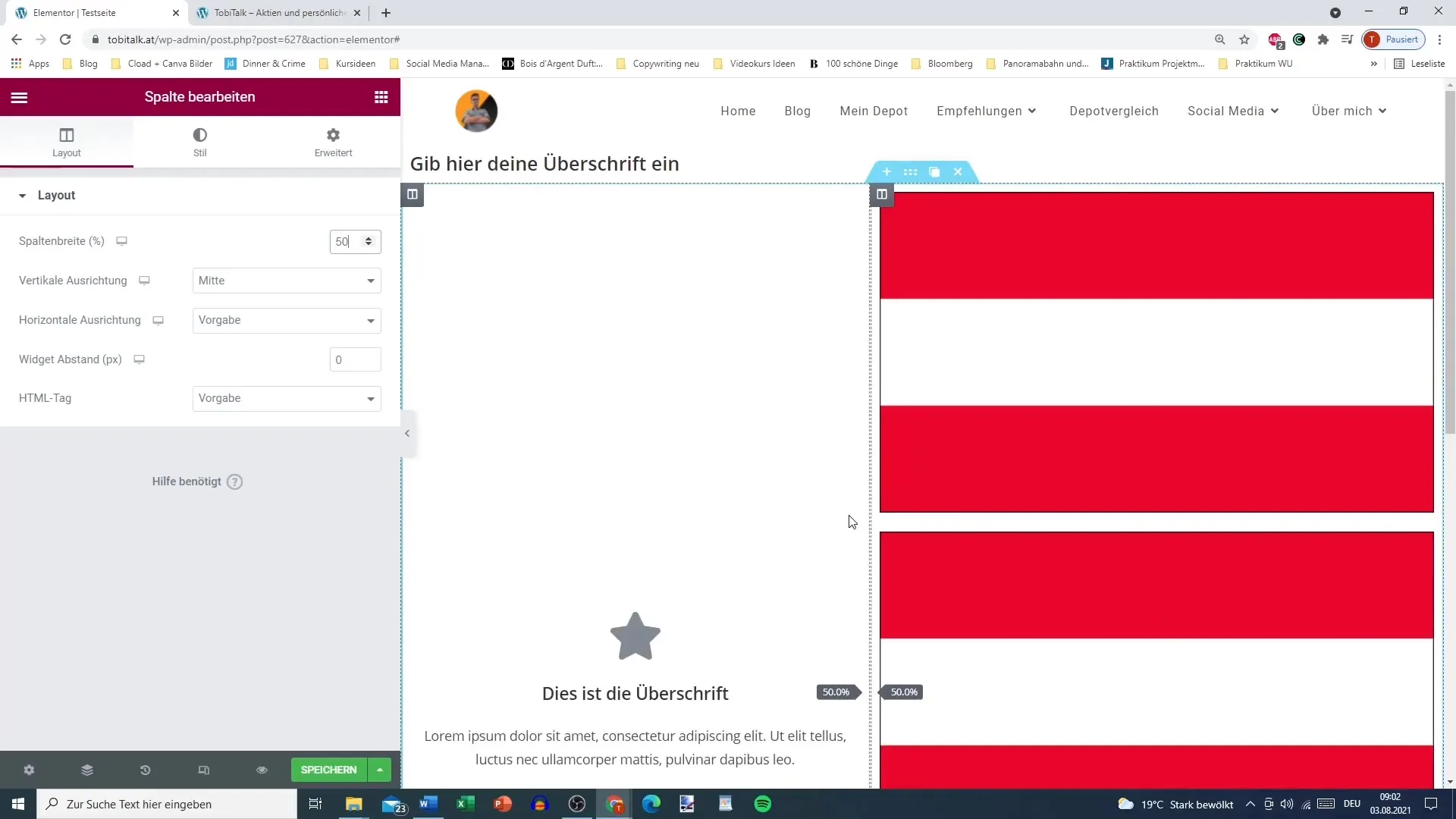
Clique com o botão direito do rato para opções adicionais
Clicar com o botão direito do rato na coluna abre um menu com várias opções. Pode editar a coluna, duplicá-la ou mesmo adicionar uma nova coluna. Por exemplo, se pretender duplicar a coluna atual, selecione a opção correspondente e a coluna ficará imediatamente disponível.
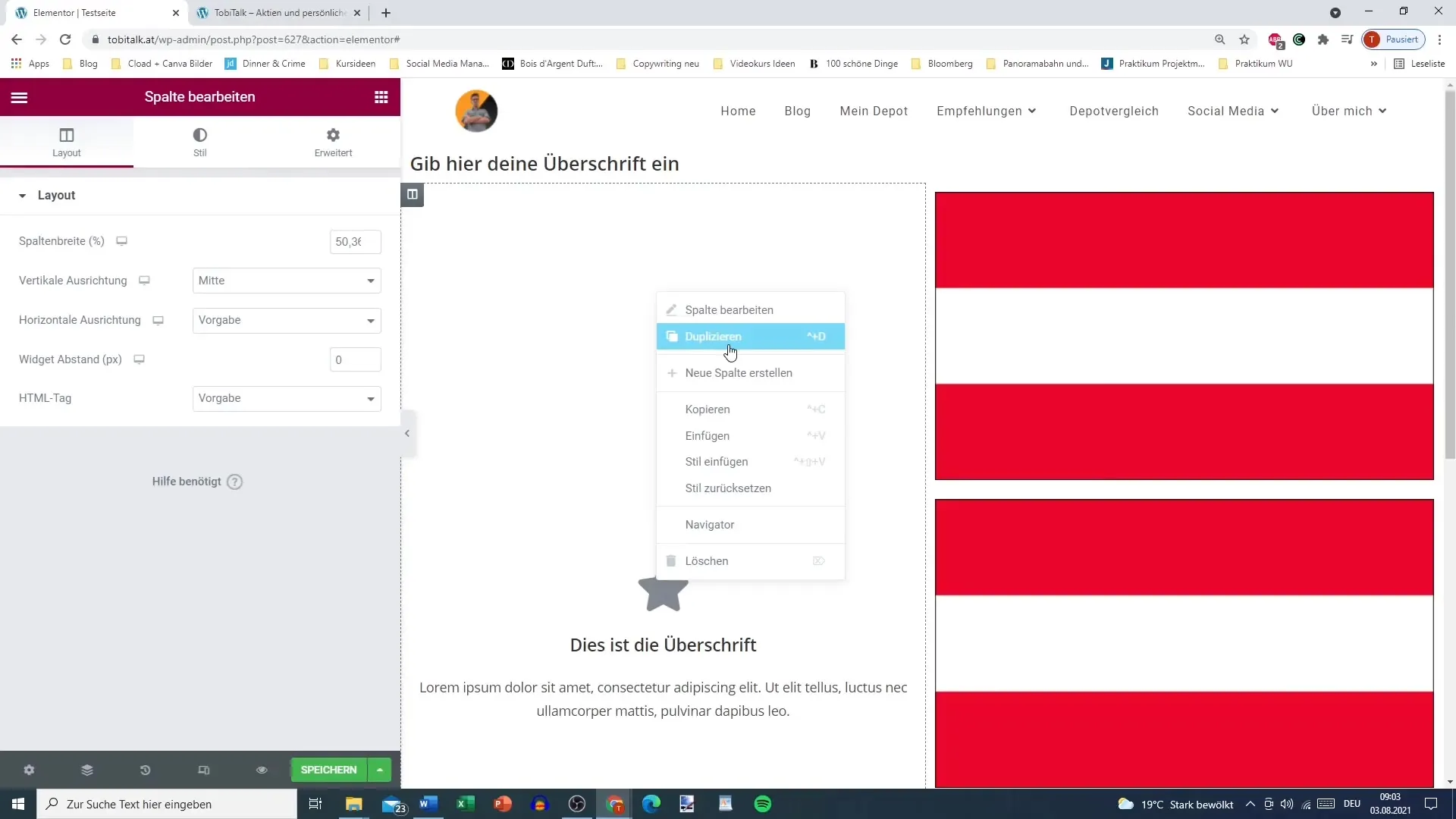
Copiar e colar secções
A cópia de secções é uma forma eficiente de facilitar o seu trabalho. Depois de copiar uma secção, pode colá-la noutro local dentro da mesma área ou mesmo noutra secção. Isto funciona tanto para textos como para elementos.
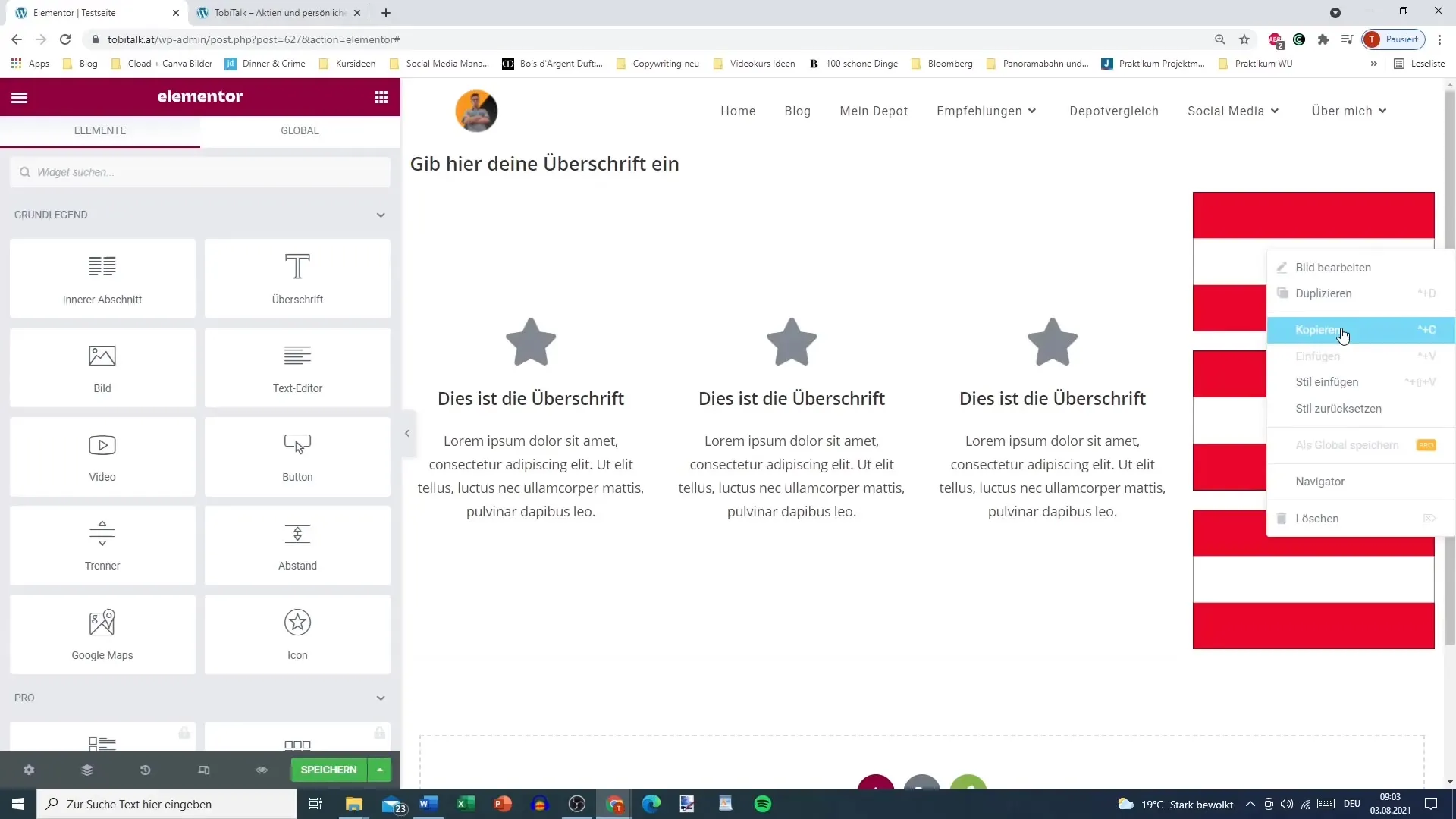
Copiar e colar estilos
Para copiar o estilo de um elemento específico sem recriar a apresentação, proceda da seguinte forma: Clique com o botão direito do rato no elemento e selecione "Copiar". Em seguida, vá para o elemento cujo estilo pretende alterar e selecione "Colar estilo". Isto aplicará automaticamente todas as definições de estilo superiores, como a cor, a sombra e o raio.
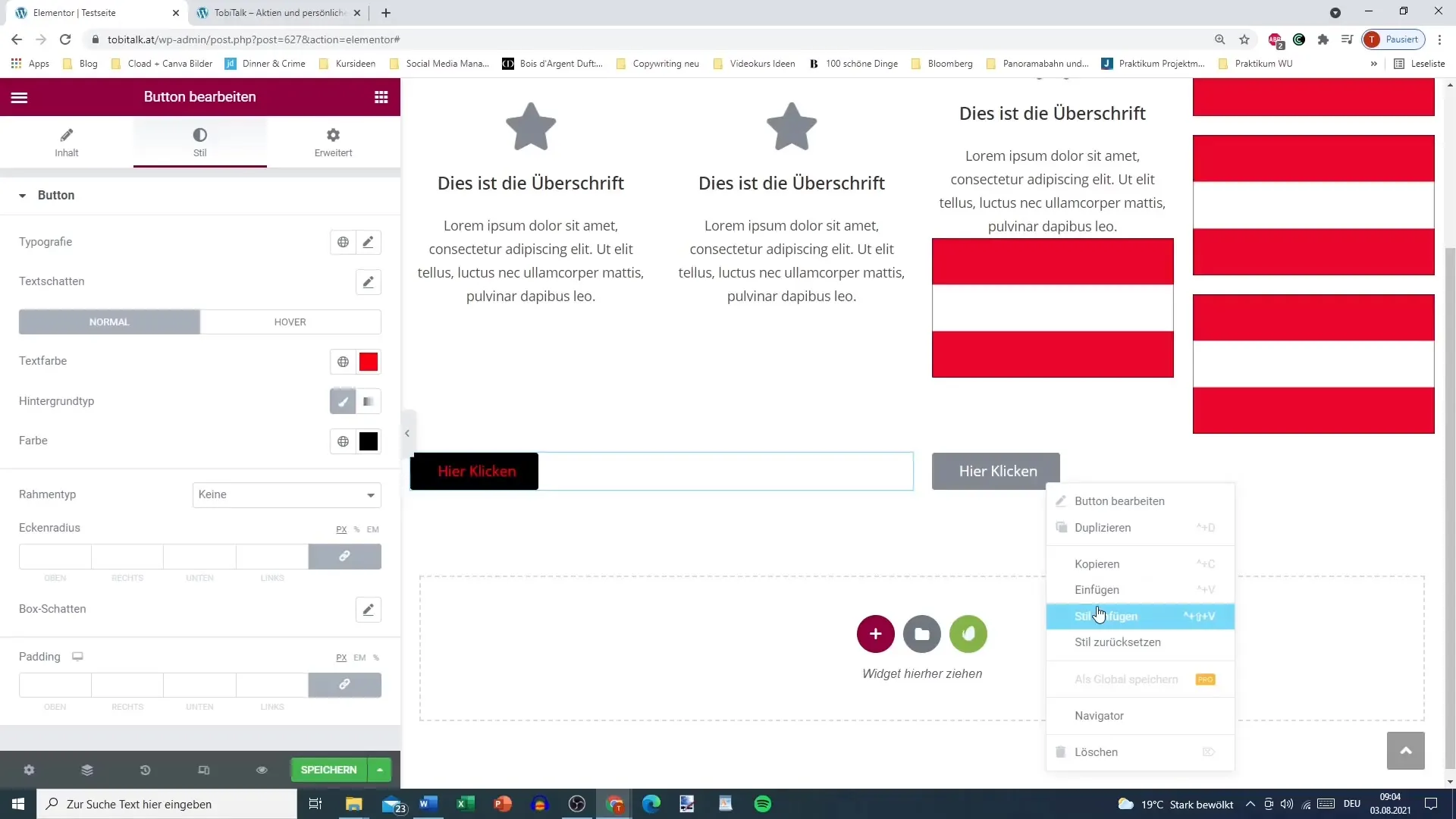
Repor o estilo
Se não estiver satisfeito com um estilo copiado ou pretender voltar às definições originais, pode utilizar o botão "Repor estilo". Este procedimento remove todas as novas alterações e repõe os elementos no seu estado original.
Copiar texto e ligações
Se pretender manter o mesmo texto e ligação ao copiar elementos, também pode utilizar esta função. Isto não só poupa tempo, como também garante uma aparência consistente da sua página.
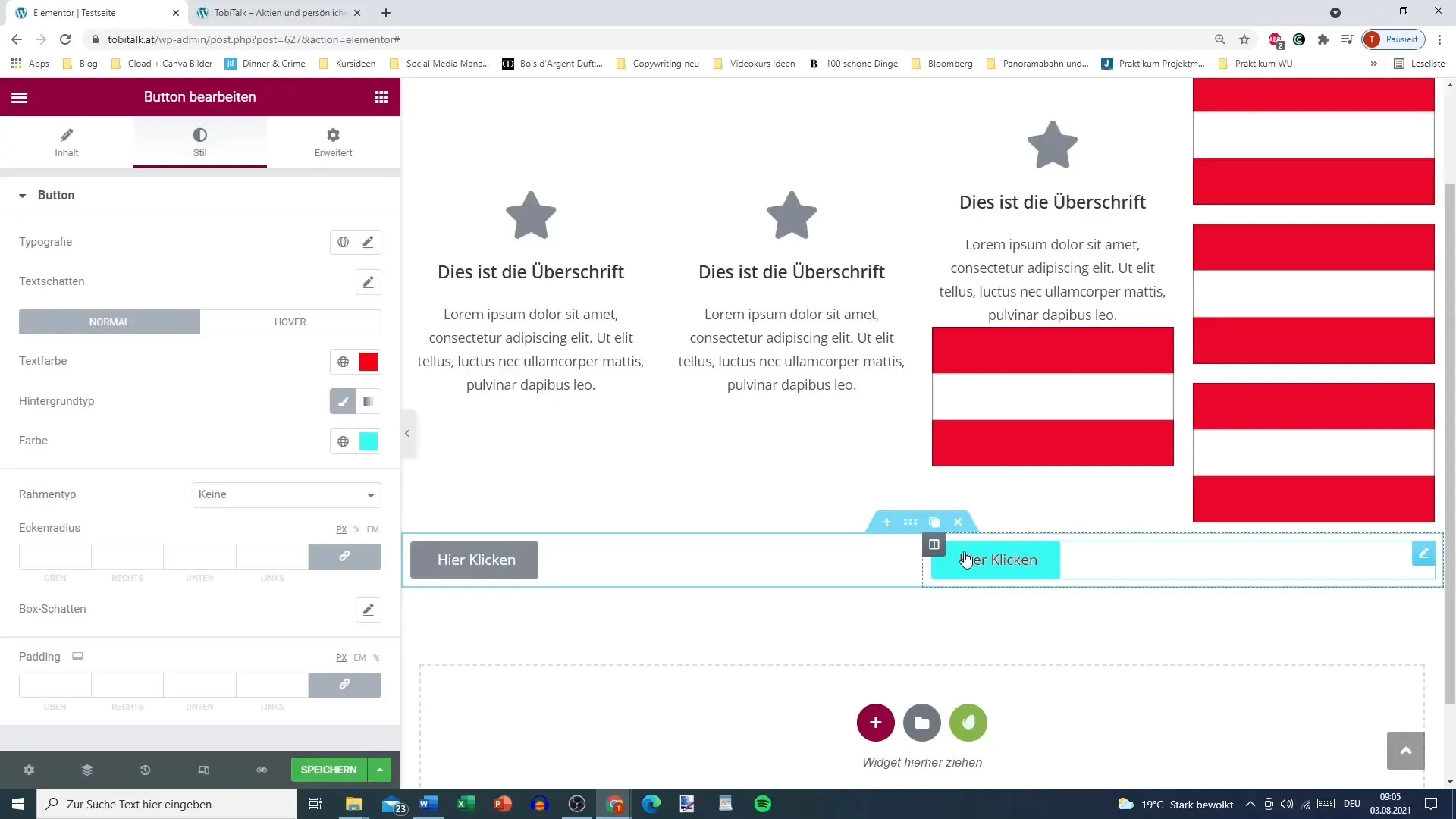
Resumo
Ao utilizar as técnicas e truques descritos, pode aumentar a sua eficiência ao trabalhar com o Elementor. Quer esteja a personalizar colunas, a copiar secções ou a aplicar estilos, estes métodos farão toda a diferença na sua forma de trabalhar. Ao automatizar tarefas que podem ser repetidas várias vezes, ganha tempo para os aspectos criativos do seu design.
Perguntas frequentes
Como posso ajustar rapidamente o tamanho das colunas?Pode ajustar o tamanho das colunas movendo o ponteiro do rato sobre a linha entre elas, clicando nela e arrastando a coluna.
Como posso duplicar uma coluna?Clique com o botão direito do rato na coluna e selecione a opção "Duplicar" no menu.
Posso copiar secções?Sim, pode copiar secções e colá-las noutra localização dentro da sua apresentação.
Como posso copiar o estilo de um elemento?Clique com o botão direito do rato no elemento e selecione "Copiar", depois vá para o elemento pretendido e selecione "Colar estilo".
Como posso repor um estilo?Utilize a função "Repor estilo" para voltar às definições originais do elemento.


